Google Meet es una excelente opción si desea realizar una conferencia virtual. La aplicación es simple y fácil de dominar, pero aún ofrece todas las funciones necesarias que esperamos de las aplicaciones de videoconferencia.
Dado que Google Meet está vinculado a nuestra cuenta de Google, realmente no le da la opción de elegir su nombre para su perfil. En este artículo, le mostraremos cómo cambia el nombre de su cuenta si Google Meet está en la aplicación de escritorio y en la aplicación móvil.
¿Qué es Google Meet?
Google Meet es una aplicación de videoconferencia desarrollada por el gigante tecnológico Google. Lanzado originalmente como un reemplazo de la aplicación de mensajería instantánea de la compañía, Google Meet se destaca frente a sus competidores.
La aplicación es simplista y permite a los usuarios funciones básicas de videoconferencia como compartir pantalla, subtítulos y más. Recientemente, Google Meet anunció la introducción de la cancelación de ruido por IA, que mejorará significativamente la calidad del audio en sus llamadas.
Cómo cambiar el nombre en Google Meet
Google Meet le obliga a registrarse en el servicio utilizando su cuenta de Google. Esto significa que importa toda su información personal de su perfil de Google y la usa en la aplicación. A diferencia de otras aplicaciones, dado que Google Meet ya tiene su información, no le pide que configure su nombre de perfil en la aplicación. Sin embargo, existe una forma de cambiar el nombre de su cuenta. Sigue leyendo para aprender.
En el sitio web de Google Meet (PC)
Para cambiar el nombre de su cuenta en Google Meet usando una PC, primero visite el sitio web de Google Meet e inicie sesión con sus credenciales.
Ahora haz clic en tu foto de perfil en la esquina superior derecha. En el siguiente menú, seleccione ‘Administrar su cuenta de Google’.
Ahora, desde la pestaña del lado izquierdo, seleccione ‘Información personal’. Ahora puede cambiar su nombre en su cuenta de Google. Una vez hecho esto, presione ‘Guardar’ en la parte inferior y regrese.
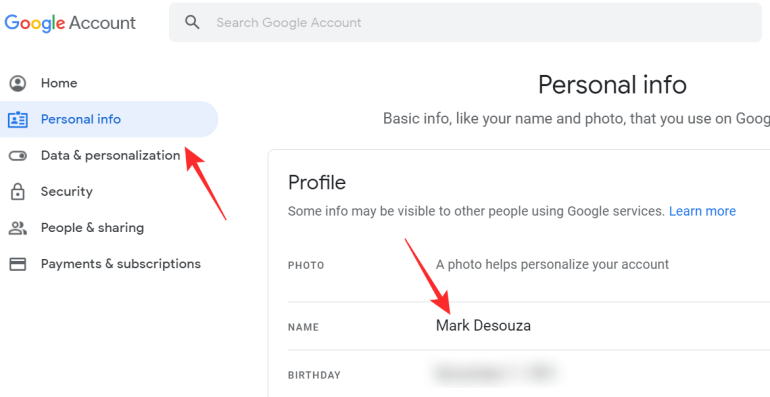
Es posible que el cambio tarde unos segundos en reflejarse en su cuenta.
Nota: Esto cambiará su nombre en todos sus dispositivos conectados con esta cuenta de Google.
En la aplicación móvil Google Meet en iPhone y Android
También puede cambiar el nombre de su cuenta de Google Meet mientras usa la aplicación móvil Google Meet. Para hacerlo, inicie la aplicación e inicie sesión con su cuenta de Google.
Ahora el menú de hamburguesas en la esquina superior izquierda.
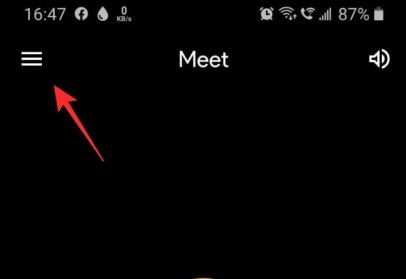
Toque la flecha desplegable debajo de su nombre de usuario, luego seleccione ‘Cuenta de Google’.
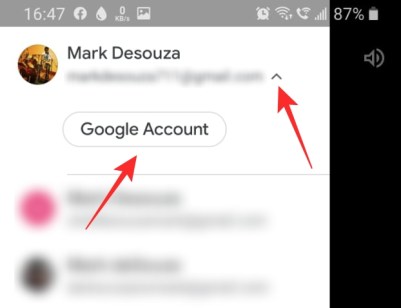
Vaya a la pestaña ‘Información personal’. Aquí puede cambiar su nombre y otros datos personales sobre usted. Una vez hecho esto, simplemente regrese a la aplicación.
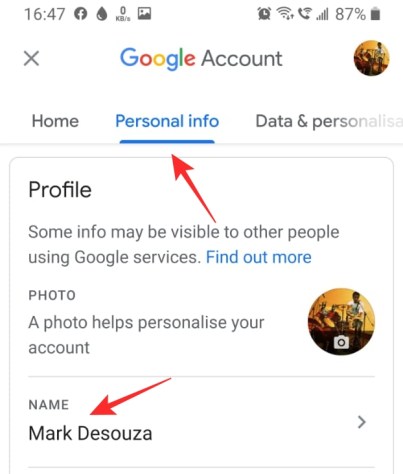
Es posible que los cambios tarden unos segundos en reflejarse en su cuenta de Google Meet.
Cómo cambiar tu foto de perfil en Google Meet
También puede cambiar su imagen de perfil de Google Meet de la misma manera, usando la guía anterior. Cabe señalar que cuando cambia su foto de perfil, el cambio se reflejará en todos sus dispositivos y aplicaciones que estén conectados a su cuenta de Google.
Para cambiar su foto de perfil desde el navegador, vaya a ‘Administrar su cuenta de Google> Información personal. Ahora toca tu foto de perfil. Puede cargar una imagen desde su PC o elegir una de sus Google Photos.
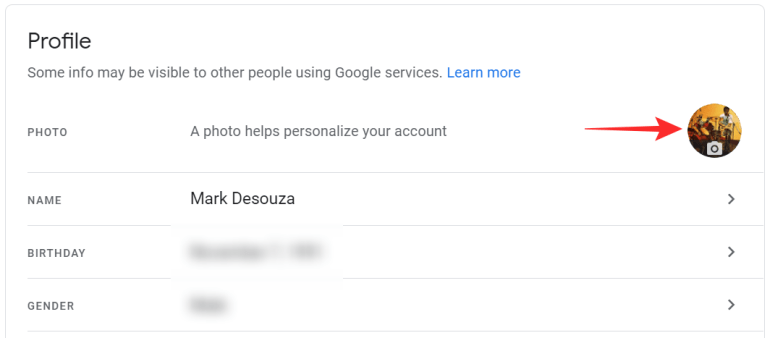
Haga clic en ‘Establecer como foto de perfil’ para cambiar su imagen de perfil de Google.
Para cambiar su foto de perfil desde la aplicación móvil Google Meet, vaya al menú de hamburguesas en la esquina superior izquierda, luego ‘Cuenta de Google’. Ve a “Información personal” y toca tu foto de perfil para cambiarla.
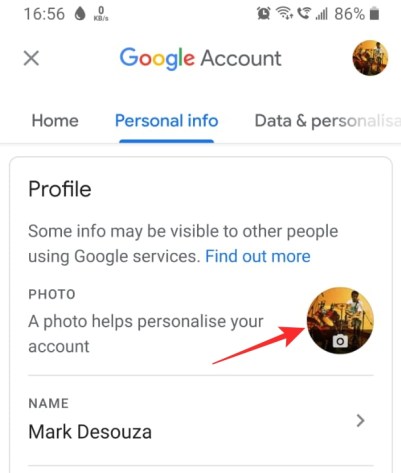
Esperamos que este artículo le haya ayudado a cambiar el nombre de su cuenta en Google Meet. Si tiene alguna pregunta, no dude en comunicarse con nosotros en los comentarios a continuación.
Relacionado:
